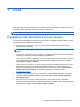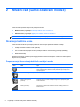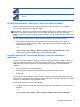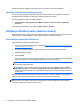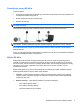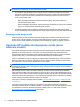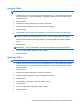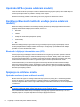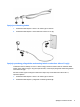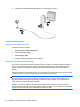HP Notebook Reference Guide - Windows Vista and Windows 7
Table Of Contents
- Uvod
- Mrežni rad (samo odabrani modeli)
- Multimedija
- Upravljanje napajanjem
- Isključivanje računala
- Postavljanje odrednica napajanja
- Upotreba programa HP Power Manager (samo odabrani modeli)
- Upotreba baterijskog napajanja
- Pronalaženje informacija o bateriji
- Upotreba alata Provjera baterije
- Prikaz preostale napunjenosti baterije
- Maksimiziranje vremena pražnjenja baterije
- Upravljanje niskim razinama napunjenosti baterije
- Prepoznavanje razina niske napunjenosti baterije
- Rješavanje niske razine napunjenosti baterije
- Rješavanje niske razine napunjenosti baterije kad je dostupno vanjsko napajanje
- Rješavanje niske razine napunjenosti baterije kad je dostupna napunjena baterija
- Rješavanje niske razine napunjenosti baterije kad nije dostupan izvor napajanja
- Rješavanje niske razine napunjenosti baterije kad računalo ne može izaći iz stanja hibernacije
- Očuvanje energije baterije
- Pohranjivanje baterije
- Odlaganje iskorištene baterije
- Vraćanje baterije
- Upotreba vanjskog izvora izmjeničnog napajanja
- Upotreba programa HP CoolSense (samo odabrani modeli)
- Vanjske kartice i uređaji
- Upotreba kartica Utora za digitalne medije (samo odabrani modeli)
- Upotreba kartica ExpressCard (samo odabrani modeli)
- Upotreba pametnih kartica (samo odabrani modeli)
- Upotreba USB uređaja
- Upotreba 1394 uređaja (samo odabrani modeli)
- Upotreba eSATA uređaja (samo odabrani modeli)
- Upotreba dodatnih vanjskih uređaja
- Pogoni
- Sigurnost
- Održavanje
- Setup Utility (Program za postavljanje) (BIOS) i Dijagnostika sustava
- Upotreba programa Setup Utility (BIOS)
- Upotreba Dijagnostike sustava
- Putovanje s računalom
- Resursi za rješavanje problema
- Elektrostatičko pražnjenje
- Kazalo
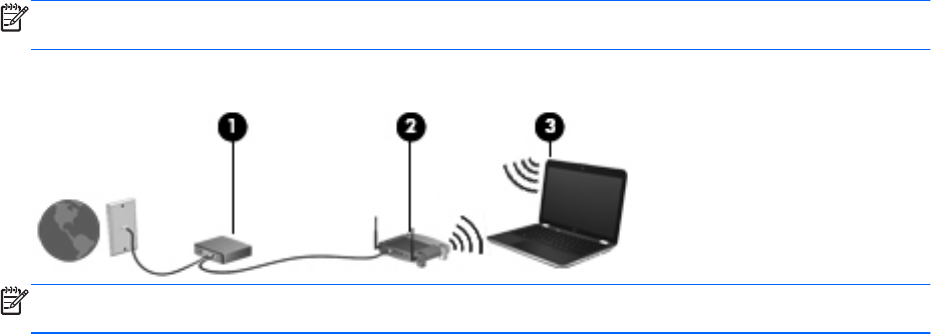
Postavljanje novog WLAN-a
Potrebna oprema:
● Širokopojasni modem (DSL ili kabelski) (1) i internetska usluga velike brzine koja je kupljena kod
davatelja internetskih usluga (ISP-a)
● Bežični usmjerivač (kupuje se zasebno) (2)
● Bežično računalo (3)
NAPOMENA: Neki kabelski modemi imaju ugrađen usmjerivač. Provjerite kod svojeg ISP-a trebate
li poseban usmjerivač.
Ilustracija ispod prikazuje primjer instalacije bežične mreže koja je povezana s internetom.
NAPOMENA: Prije postavljanja bežične veze računalo i bežični usmjerivač moraju biti
sinkronizirani. Da biste sinkronizirali računalo i bežični usmjerivač, isključite ih i ponovno uključite.
Kako vaša mreža raste, moguće je povezati dodatna bežična i žičana računala u mrežu da biste
pristupili internetu.
Pomoć za postavljanje WLAN mreže potražite u podacima koje ste dobili od proizvođača usmjerivača
ili lokalnog davatelja internetskih usluga (ISP-a).
Zaštita WLAN-a
Kada postavite WLAN mrežu ili pristupite postojećoj WLAN mreži, uvijek omogućite sigurnosne
značajke za zaštitu mreže od neodobrenog pristupa. WLAN-ovi na javnim mjestima ("vruće točke")
kao što su kafići i zračne luke često ne pružaju nikakvu zaštitu. Ako ste zabrinuti za sigurnost svojeg
računala na "vrućoj točki", ograničite svoje mrežne aktivnosti na nevažnu e-poštu i osnovno
pretraživanje interneta.
Bežični radio signali putuju izvan mreže pa drugi WLAN uređaji mogu uhvatiti nezaštićene signale.
Možete poduzeti sljedeće mjere za zaštitu svojeg WLAN-a:
●
Vatrozid – vatrozid provjerava podatke i zahtjeve za podacima koji se šalju mreži i odbacuje
sumnjive stavke. Vatrozidi su dostupni kao softverski i hardverski. Neke mreže upotrebljavaju
kombinaciju obje vrste.
●
Bežično šifriranje – vaše računalo podržava tri protokola za šifriranje:
◦
Wi-Fi zaštićen pristup (WPA)
◦
Wi-Fi zaštićen pristup II (WPA2)
◦
privatnost jednaka žičnoj vezi (WEP)
Korištenje WLAN-a (samo odabrani modeli) 5